Mengisi ulang kartrid inkjet

Kartrid adalah bahan habis pakai untuk printer inkjet, yang paling sering dirancang untuk penggunaan satu kali. Pada saat yang sama, penting untuk mempertimbangkan bahwa harganya bisa sepadan, dan terkadang bahkan melebihi biaya printer atau MFP itu sendiri. Dalam hal ini, kita berbicara tentang teknik pemasaran produsen peralatan kantor dan barang habis pakai. Dalam kondisi seperti itu, relevansi kartrid printer inkjet pengisian bahan bakar sendiri, termasuk di rumah, semakin meningkat.


Apa yang akan dibutuhkan?
Sayangnya, perusahaan yang mengkhususkan diri dalam produksi peralatan kantor modern seringkali awalnya tidak menyediakan kemungkinan mengisi ulang kartrid untuk printer inkjet dan perangkat multifungsi. Dengan kata lain, setelah cat habis, perlu untuk mengganti seluruh bahan habis pakai. Dalam sebagian besar kasus, ini memerlukan biaya keuangan yang nyata. Namun, dalam praktiknya ada alternatif untuk pembelian yang begitu mahal.



Jalan keluar dari situasi ini adalah mengembalikan kapasitas kerja peralatan dengan tangan Anda sendiri. Untuk mengembalikan pasokan cat sendiri, Anda membutuhkan bahan-bahan berikut.
- Kartrid kosong itu sendiri.
- Jarum suntik (biasanya 1 untuk tinta hitam dan 3 untuk tinta warna) atau kit isi ulang. Yang terakhir memungkinkan Anda untuk dengan cepat melakukan semua tindakan yang diperlukan, bahkan dengan pengalaman minimal atau tanpa pengalaman sama sekali. Kit tersebut termasuk penjepit khusus, jarum suntik, stiker dengan tanda dan alat untuk melubangi, serta petunjuk penggunaan.
- Handuk kertas atau serbet.
- Pita sempit.
- Tusuk gigi untuk menentukan warna bahan pengisi.
- Sarung tangan sekali pakai.



Salah satu poin kuncinya adalah benar pemilihan tinta. Dalam hal ini, semuanya tergantung pada sifat bahan pengisi mana yang menjadi perhatian khusus pengguna. Tugas dalam kasus seperti itu diperumit oleh ketidakmungkinan memeriksa kualitas cat sebelum membelinya. Hingga saat ini, produsen menawarkan jenis tinta berikut untuk mengisi ulang kartrid dari kategori ini.
- Pigmenmengandung dalam komposisinya partikel padat yang berasal dari organik dan anorganik, yang ukurannya mencapai 0,1 mikron.
- Sublimasidibuat berdasarkan pigmen. Penting untuk mempertimbangkan bahwa jenis bahan habis pakai ini dirancang untuk dicetak pada film dan kertas khusus.
- larut dalam air. Tidak seperti jenis sebelumnya, tinta ini terbuat dari pewarna yang larut dalam air dan dapat dengan cepat menembus ke dalam struktur kertas fotografi apa pun.



Sebelum mengisi ulang kartrid inkjet, Anda harus memutuskan tinta mana yang akan digunakan. Kita berbicara tentang cat asli dan alternatif yang kompatibel dengan model tertentu. Yang terakhir dapat dirilis oleh merek pihak ketiga, tetapi pada saat yang sama sepenuhnya memenuhi semua persyaratan.


Bagaimana cara mengisi bahan bakar?
Prosedur untuk mengisi kembali persediaan tinta dalam kartrid bisa tampak cukup rumit. Namun, jika Anda memiliki pengetahuan yang sesuai dan keterampilan yang minimal, proses ini tidak akan membutuhkan usaha yang berlebihan dan biaya waktu yang signifikan. Untuk mengurangi biaya pengoperasian dan memulihkan fungsionalitas perangkat periferal, Anda perlu melakukan langkah-langkah berikut.
- Beli tinta berlabel benar dan alat yang tercantum di atas.
- Pilih dan lengkapi tempat kerja yang tepat. Sangat disarankan untuk menutupi permukaan meja dengan kertas atau kain minyak, yang akan membantu melindungi bagian atas meja dari konsekuensi negatif menumpahkan bahan pengisi.
- Buka printer atau MFP dan keluarkan wadah tinta kosong. Disarankan untuk menutup tutupnya selama pengisian untuk mencegah debu masuk ke peralatan.
- Kenakan sarung tangan sekali pakai untuk melindungi bagian tubuh yang terbuka dari tinta, yang sangat sulit untuk dibersihkan.
- Tempatkan kartrid di atas handuk kertas yang dilipat menjadi dua.
- Dengan perhatian maksimal, pelajari semua poin dari instruksi terlampir untuk model tertentu.
- Lepaskan stiker yang menutupi lubang pengisi. Dalam beberapa situasi, ini mungkin tidak, dan mereka harus dilakukan secara mandiri. Tergantung pada fitur desain dan ukuran wadah habis pakai, disarankan untuk menjaga keberadaan beberapa lubang untuk pemerataan tinta.
- Tusuk lubang yang sudah jadi dengan tusuk gigi atau jarum. Saat mengisi kompartemen kartrid warna, perhatian khusus harus diberikan pada warna tinta. Dalam hal ini, kita berbicara tentang tinta pirus, kuning dan merah, yang masing-masing harus ada di tempatnya.Tusuk gigi yang sama akan membantu Anda memutuskan pilihan tangki.
- Gambar cat ke dalam jarum suntik. Penting untuk mempertimbangkan bahwa dalam setiap kasus jumlah bahan habis pakai akan bervariasi. Perlu juga memperhatikan fakta bahwa busa tidak terbentuk di jarum suntik dan gelembung udara tidak muncul. Ini dapat mempengaruhi kinerja kartrid dan bahkan merusaknya.
- Masukkan jarum suntik ke dalam lubang pengisian kira-kira 1 sentimeter.
- Perlahan tuangkan cat ke dalam reservoir tanpa mengisinya terlalu banyak.
- Lepaskan jarum dengan hati-hati agar tidak merusak bagian dalam dan badan wadah. Tinta yang berlebihan dapat dihapus dengan serbet atau handuk kertas.
- Bersihkan kontak secara menyeluruh dari jejak cat.
- Setelah menyelesaikan semua manipulasi di atas, tutup lubang pengisi dengan hati-hati dengan stiker atau selotip pabrik yang disiapkan sebelumnya.
- Serap nozel dengan handuk. Ulangi tindakan ini sampai tinta berhenti mengalir.
- Buka penutup printer atau all-in-one dan letakkan kartrid isi ulang di tempatnya.
- Tutup penutupnya dan hidupkan peralatan.



Pada tahap terakhir, Anda harus menggunakan menu pengaturan printer dan memulai pencetakan halaman uji. Tidak adanya cacat menunjukkan keberhasilan pengisian bahan bakar bahan habis pakai.
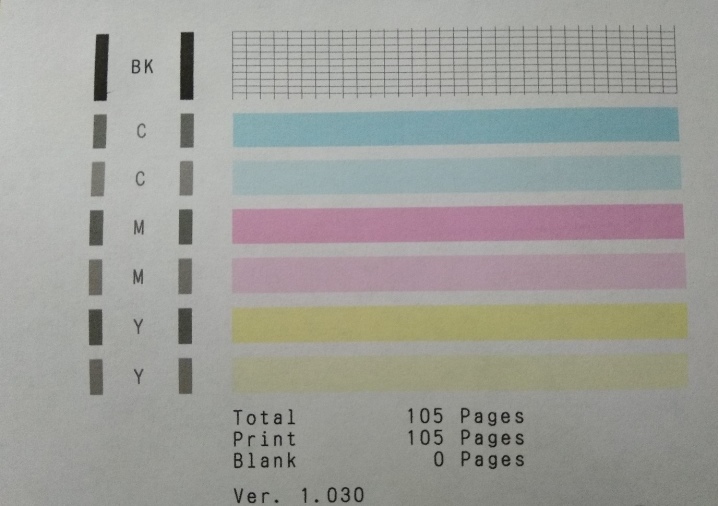
Kemungkinan masalah
Kartrid yang dapat diisi sendiri untuk printer inkjet dan MFP, tidak diragukan lagi, memungkinkan Anda untuk secara signifikan mengurangi biaya operasi. Karena alasan inilah produsen peralatan kantor dan bahan habis pakai tidak tertarik untuk memproduksi perangkat yang kinerjanya dapat dipulihkan secara berkala dengan biaya minimal. Berdasarkan ini dan sejumlah nuansa teknis, masalah tertentu mungkin muncul selama pengisian bahan bakar.
Terkadang perangkat periferal mungkin "tidak melihat" kartrid isi ulang atau menganggapnya kosong. Tetapi paling sering, pengguna harus menghadapi kenyataan bahwa setelah pengisian penuh, printer masih mencetak dengan buruk.
Ada beberapa sumber masalah seperti itu. Namun, ada juga metode pemecahan masalah yang cukup efektif yang melibatkan tindakan tertentu.


Terkadang masalah kualitas cetak terjadi karena mengaktifkan mode operasi peralatan yang ekonomis. Pada saat yang sama, pengaturan tersebut dapat dilakukan oleh pengguna baik secara sadar maupun tidak sengaja. Kegagalan sistem yang mengubah konfigurasi juga dimungkinkan. Tindakan tertentu akan diperlukan untuk memperbaiki situasi.
- Nyalakan peralatan pencetakan dan hubungkan ke PC.
- Di menu "Mulai", buka "Panel Kontrol". Pilih bagian "Perangkat dan Pencetak".
- Dalam daftar yang disajikan, temukan perangkat periferal yang digunakan dan buka menu pengaturan cetak dengan mengklik ikon RMB.
- Hapus centang pada kotak di sebelah item "Cepat (prioritas kecepatan)". Pada saat yang sama, dalam item "Kualitas Cetak", "Tinggi" atau "Standar" harus ditunjukkan.
- Konfirmasikan tindakan Anda dan terapkan penyesuaian yang dibuat.
- Nyalakan ulang printer dan cetak halaman uji untuk memeriksa kualitas cetak.
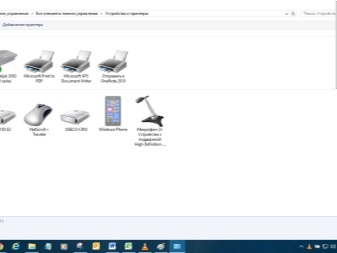

Dalam beberapa situasi mungkin diperlukan pembersihan perangkat lunak. Kita berbicara tentang fakta bahwa perangkat lunak masing-masing model kartrid menyediakan fungsi kalibrasi dan pembersihan komponennya. Jika Anda mengalami masalah dalam mencetak dokumen dan gambar, sebaiknya gunakan opsi pembersihan kepala cetak. Untuk mengaktifkannya, Anda harus:
- buka menu pengaturan perangkat yang digunakan;
- buka tab "Layanan" atau "Pemeliharaan", di mana semua fungsi yang diperlukan untuk menyervis kepala dan nozel akan tersedia, dan pilih alat perangkat lunak yang paling sesuai;
- dengan jelas ikuti panduan program yang muncul di monitor PC atau laptop.
Pada tahap akhir, tinggal memeriksa kualitas cetak. Jika hasilnya tetap tidak memuaskan, maka Anda perlu mengulangi semua langkah di atas beberapa kali.
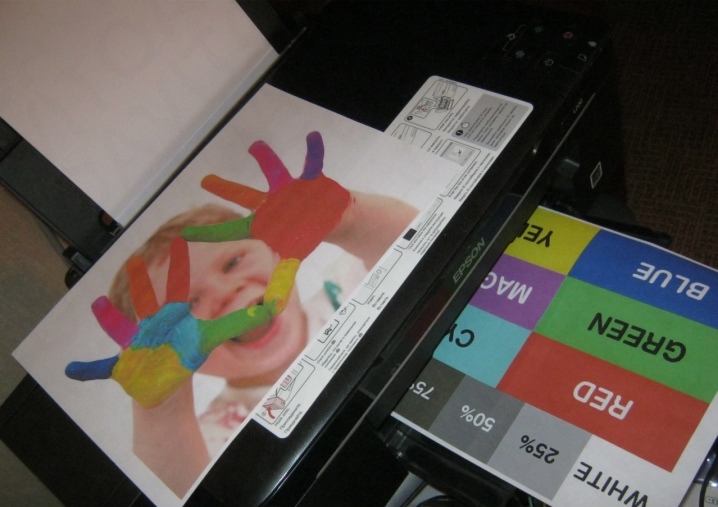
Terkadang sumber masalah dengan pengoperasian bahan habis pakai yang diservis setelah terisi penuh adalah kurangnya sesak. Pada prinsipnya, sangat jarang bagi pengguna untuk mengalami malfungsi seperti itu. Kebocoran adalah hasilnya kerusakan mekanis, pelanggaran instruksi untuk penggantian dan pemeliharaan, serta cacat produksi. Sebagai aturan, jalan keluar dari situasi ini adalah dengan membeli tangki tinta baru.


Jika metode pemecahan masalah yang dijelaskan di atas tidak efektif, maka Anda harus menggunakan membersihkan rol penarik. Perangkat ini mengambil lembaran kertas kosong selama proses pencetakan. Jika kotor, cacat mungkin muncul pada dokumen cetak, gambar, dan salinan. Untuk memperbaiki masalah seperti itu, tidak perlu segera menghubungi pusat layanan, karena semua yang Anda butuhkan dapat dilakukan di rumah. Algoritma tindakan dalam hal ini akan terlihat seperti ini:
- hubungkan printer ke PC dan mulai;
- keluarkan semua kertas dari baki umpan;
- dengan lembut oleskan sedikit deterjen pencuci piring berkualitas tinggi ke tepi satu lembar;
- letakkan sisi yang diproses ke dalam perangkat, dan pegang ujung lembaran yang berlawanan dengan tangan Anda;
- kirim file teks atau gambar apa pun untuk dicetak;
- pegang lembar sampai pesan kertas habis muncul.
Penting untuk diingat bahwa manipulasi semacam itu harus diulang beberapa kali berturut-turut. Setelah itu, hasil pembersihan dan kualitas cetak diperiksa dengan menjalankan halaman uji.


Dalam beberapa situasi, semua opsi yang dijelaskan tidak mengarah pada hasil yang diinginkan. Ini jarang terjadi, tetapi Anda harus tahu bagaimana menangani masalah ini. Outputnya bisa jadi membersihkan kartrid itu sendiri.


Mengisi ulang kartrid inkjet terpisah ditunjukkan dalam video di bawah ini.













Komentar berhasil dikirim.